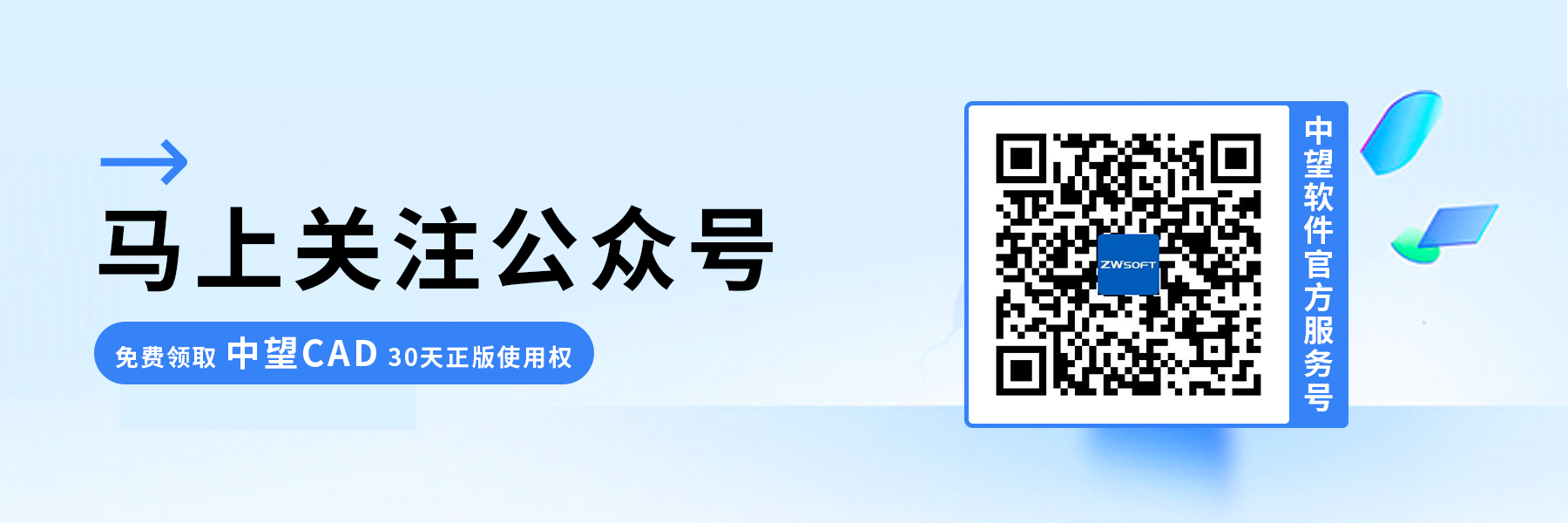如何在CAD上自定义功能面板
如何在CAD上自定义功能面板
在CAD作图中,对于一些需要经常使用的命令,我们希望能更快速调出相关的功能。有些命令得设置快捷键,但有时还得跑选项卡,那么这个时候我们可以通过自定义功能面板,把自己常用到的命令汇聚到自定义面板之中,这就能提高我们的效率。具体操作如下:
1. 在命令行输入cui,在自定义用户的窗口中,单击功能区,找到在【面板】的选项,把鼠标放在此处并单击鼠标右键。在弹出的窗口当中,选择新建面板,将面板命名为【我的面板】。
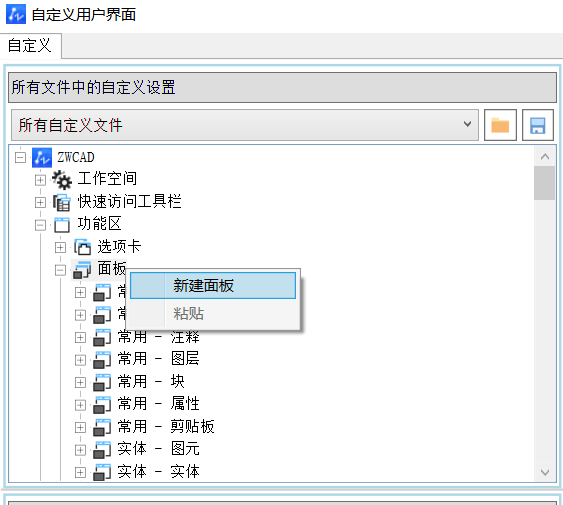
2. 在下方命令列表中,搜索自己常用的命令,点击命令拖到我的面板下拉栏的【第一行】中,选择所有需要的命令,重复上述步骤。
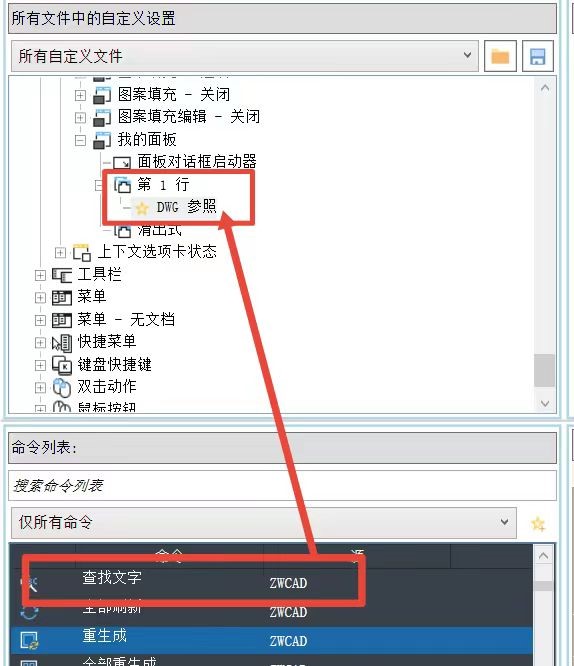
3. 在功能区下的找到【选项卡】,鼠标右键,选择新建选项卡,将它命名为我的面板。
4. 回到面板下,右键复制新建的【我的面板】。并粘贴到【我的面板】选项卡下。
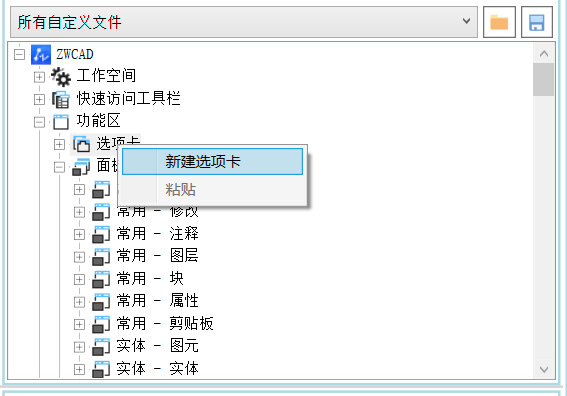
5. 在工作空间中,选择【草图与注释】模式,点击右边窗口的【自定义工作空间】。然后在左边窗口的功能区——选项卡——勾选【我的面板】选项卡。
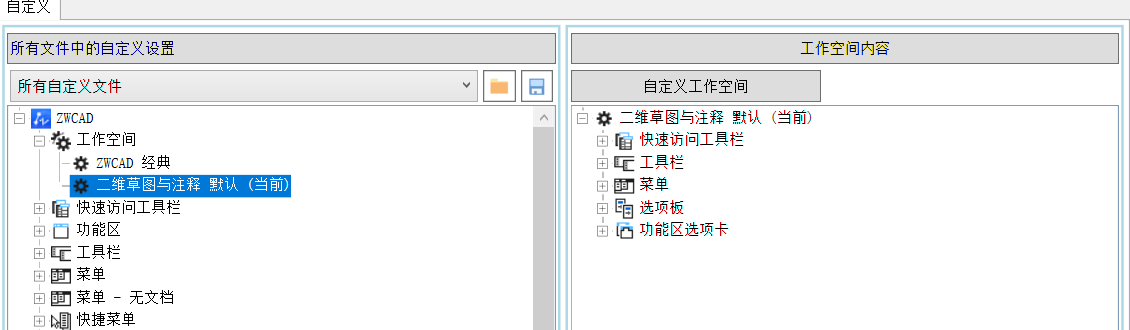
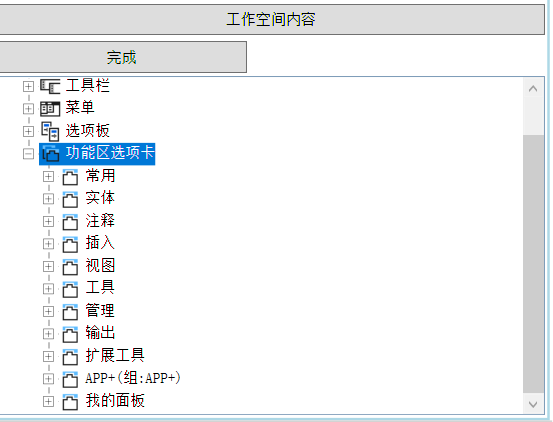
6. 这时右边的工作空间内容中出现了【我的面板】,点击完成,点击应用和确定,完成设置。
7. 这个时候,在草图与注释模式下,功能区中出现了【我的面板】。点进去,我们就可以看到刚刚设置好的命令,并进行快速使用。

这就是在CAD里自定义功能面板的方法,有兴趣的小伙伴们快来试试吧!
推荐阅读:CAD正版软件
推荐阅读:如何在CAD上设置并保存模板?